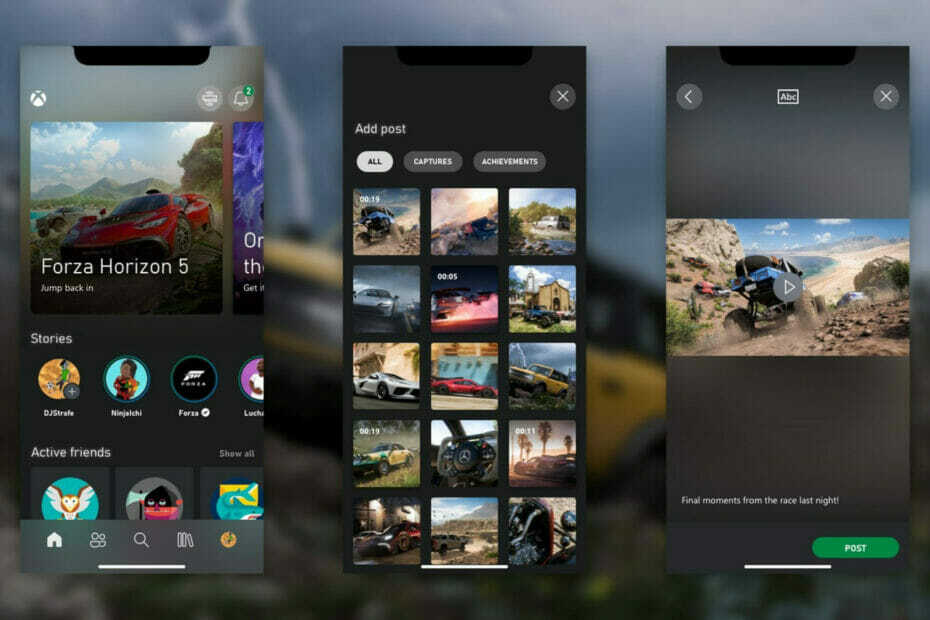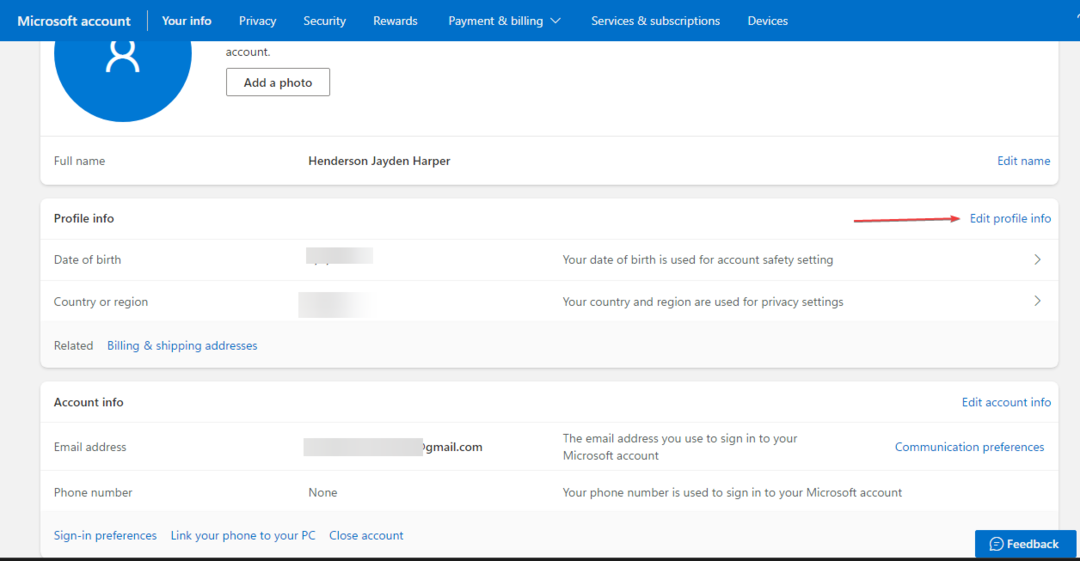איפוס של Windows Store יעיל מאוד בתיקון השגיאה
- משתמשים התלוננו שהשגיאה 0x80190005 הופכת את השימוש באפליקציית Xbox במכשירים שלהם לבלתי אפשרי.
- הפעלה מחדש של המכשיר וניסיון עם משתמש חדש הם תיקונים ראשונים מהירים לנסות.

שמרו על חווית משחק נטולת שגיאות ב-3 שלבים פשוטים:
- הורד והתקן את Fortect.
- הפעל את האפליקציה כדי להתחיל בתהליך הסריקה.
- לחץ על התחל תיקון לחצן כדי לפתור את כל הבעיות המשפיעות על ביצועי המחשב שלך.
- Fortect הורד על ידי 0 הקוראים החודש.
גיימינג הוא חלק עצום מהחיים שלנו, ו-Xbox הוא שם ענק בתחום הזה. עם זאת, עם שגיאות כמו 0x80190005, חווית המשתמש מושפעת.
השגיאה לעתים קרובות מגבילה את יכולתך להיכנס לחשבון Microsoft שלך או לזהות שירותי משחקים. אז, ריכזנו כמה מהפתרונות היעילים ביותר במאמר זה.
מהו קוד השגיאה 0x80190005?
שגיאה זו קשורה לשירותי Xbox ולקישוריות במערכת ההפעלה Windows. כל אחד מהגורמים הבאים מפעיל אותו:
- בעיות באפליקציה – אם אפליקציית ה-Xbox מיושנת או מכילה קבצים פגומים או פגומים, אתה עלול להיתקל בשגיאה זו, ואת אפליקציית Xbox לא תופעל.
- מטמון פגום - השגיאה מופעלת אם האפליקציות מאחסנות או מטמון של Windows Store מיושן או פגום.
- באגים קלים ותקלות ב-Microsoft Store - אתה עלול להתמודד עם שורה של באגים זעירים עם Microsoft Store; פותר הבעיות המובנה טוב מאוד בבחירת אלה.
זה יעזור אם תשתמש בפתרונות שלהלן כדי לפתור את השגיאה באפליקציית Windows Xbox.
כיצד אוכל לתקן את קוד השגיאה 0x80190005?
אנו ממליצים לך לנסות את הדרכים לעקיפת הבעיה לפני הפתרונות המשוכללים יותר:
- היכנס עם חשבון אחר - שלב זה עשוי לעזור אם המשתמש הנוכחי שלך פגום.
- הפעל מחדש את המכשיר שלך - אתחול מחדש יעיל לעתים קרובות כאשר באגים קלים או תקלות מעוררות שגיאות במכשיר.
עם זאת, אם אף אחד מהאמור לעיל לא עובד, עליך להמשיך לשלבים שלהלן.
1. אפס את החנות
- ללחוץ חלונות + ר כדי לפתוח את לָרוּץ דו-שיח.
- הקלד את הפקודה הבאה ולחץ להיכנס.
WSreset.exe
- הפעל מחדש את המחשב.
2. נקה את המטמון של Windows Store
- ללחוץ חלונות + ר, הקלד cmd, והכה Ctrl + מִשׁמֶרֶת + להיכנס.

- הקלד את הסקריפטים למטה בשורת הפקודה, הקש להיכנס אחרי כל אחד מהם כדי להפסיק כמה שירותי עדכון.
net stop wuauservnet stop cryptSvcסיביות סטופ נטוnet stop msiserver
- לאחר מכן, הפעל את שני הסקריפטים שלהלן כדי לשנות את השם ולנקות את תיקיית העדכון.
ren C:\Windows\System32\catroot2 Catroot2.oldren C:\Windows\SoftwareDistribution SoftwareDistribution.old
- הפעל מחדש את השירותים שהופסקו על ידי הפעלת הסקריפטים למטה.
net start wuauservnet start cryptSvcסיביות התחלה נטוnet start msiserver - הפעל מחדש את המחשב וודא ששגיאת 0x80190005 נפתרה.
- 0x80096010 שגיאת Windows Update: 5 דרכים לתקן אותה
- מנתח החזיר שגיאה 0xc00ce556: כיצד לתקן אותה במהירות
- Jvm.dll חסר או לא נמצא: תקן אותו ב-5 שלבים
3. אפס את אפליקציית ה-Xbox
- ללחוץ חלונות + אני כדי לפתוח את הגדרות אפליקציה.
- בחלונית השמאלית, בחר אפליקציות, ואז לחץ אפליקציות מותקנות בצד ימין.

- חפש את ה אקס בוקס האפליקציה, לחץ על 3 הנקודות ובחר אפשרויות מתקדמות.

- גלול מטה ובחר אִתחוּל, ולאחר מכן הפעל מחדש את המחשב.

4. הפעל את פותר הבעיות של Windows Store
- ללחוץ חלונות + אני כדי לפתוח את הגדרות אפליקציה.
- לחץ על פתרון בעיות.

- בחר פותרי בעיות אחרים.

- גלול מטה אל אפליקציות Windows Store ופגע ב לָרוּץ לַחְצָן.

- בצע את ההוראות מהאשף כדי להשלים את התהליך.
הפתרונות במאמר זה אמורים להספיק כדי לתקן את השגיאה. לא כתבנו אותם בסדר מסוים, אז כדאי לנסות את מה שמרגיש הכי ישים.
כתבנו מאמר על תיקון בעיות הורדת משחקים באפליקציית Xbox, מספר משתמשים המתמודדים עם השגיאה 0x80190005 עשויים גם הם לחוות בעיה זו.
לבסוף, אנא עדכן אותנו באיזה פתרון היה יעיל עבורך.
עדיין נתקלים בבעיות?
ממומן
אם ההצעות לעיל לא פתרו את הבעיה שלך, המחשב שלך עלול להיתקל בבעיות קשות יותר של Windows. אנו מציעים לבחור בפתרון הכל-באחד כמו Fortect לתקן בעיות ביעילות. לאחר ההתקנה, פשוט לחץ על הצג ותקן לחצן ולאחר מכן לחץ התחל תיקון.